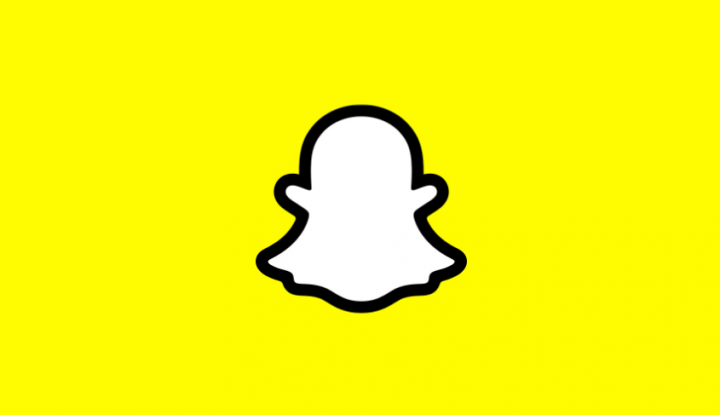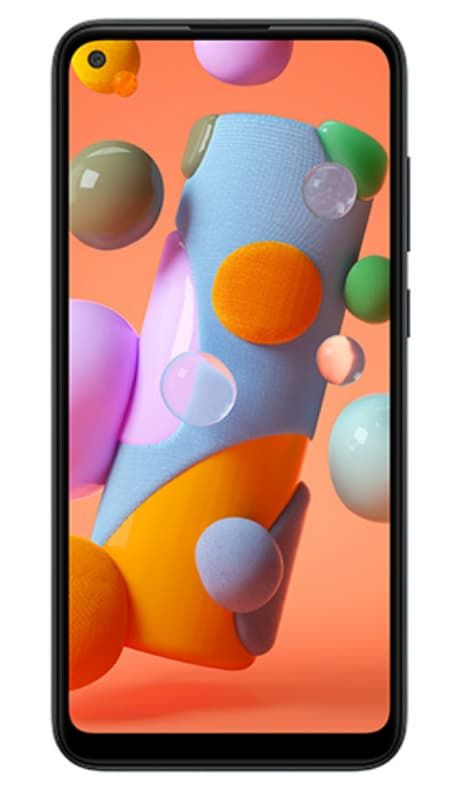Сбой Left 4 Dead 2, падение FPS, проблема с опалубкой - исправить

Вы хотите исправить проблемы с вылетом, опусканием и падением FPS в Left 4 Dead 2? Корпорация Valve запустила многопользовательскую видеоигру под названием Left 4 Dead 2. Поскольку она является продолжением Left 4 Dead. Изначально игра была запущена еще в 2009 году только для платформ Xbox 360 или MS Windows. Позже он стал доступен для платформ Mac OS, Linux. Однако некоторые пользователи Windows утверждают, что после получения новых обновлений патча в игре Left 4 Dead 2 возникает множество ошибок или ошибок. Здесь мы поделились возможными методами решения проблем с затвором, сбоями в игре Left 4 Dead 2, падением FPS и т. Д.
Что ж, это не новость для пользователей Windows, поскольку некоторые игры, особенно многопользовательские, содержат различные ошибки и проблемы, которых не может ожидать большинство игроков на ПК. Однако все эти распространенные проблемы можно легко решить, самостоятельно выполнив некоторые из возможных нижеприведенных методов. Просто убедитесь в паре самых простых и распространенных вещей, прежде чем переходить к руководству по устранению неполадок.
Изначально имейте в виду, что графические драйверы и ОС Windows обновляются до новой версии. Кроме того, вы можете проверить установленные файлы игры и отключить антивирусную программу. Кроме того, попробуйте проверить, поддерживает ли конфигурация системы игровые требования Left 4 Dead 2 или нет.
Также см: Проблемы конфиденциальности в Интернете: отслеживание, взлом, торговля
Left 4 Dead 2 продолжает вылетать - почему?
Похоже, что может быть несколько причин сбоя игры, о которых вам следует знать в первую очередь. Такой как:
- Устаревшая ОС Windows или графические драйверы
- Антивирусная программа или брандмауэр Windows блокируют запуск игры.
- Устаревший вариант игры или клиентский вариант.
- Устаревшая версия DirectX.
- Поврежденные, отсутствующие или поврежденные файлы игры.
- Любое оверлейное приложение выполняется в фоновом режиме.
Системные Требования:
- ТЫ: Windows 7 32/64-бит / Vista 32/64 / XP
- Процессор: Pentium 4 3,0 ГГц
- Объем памяти: 2 ГБ оперативной памяти
- Графика: Видеокарта на 128 МБ, шейдерная модель 2.0. ATI X800, NVidia 6600 или лучше
- DirectX: Версия 9.0c
- Место хранения: 13 ГБ свободного места
- Звуковая карта: Звуковая карта, совместимая с DirectX 9.0c
Рекомендованные системные требования:
- ТЫ: Windows 7 32/64-бит / Vista 32/64 / XP
- Процессор: Intel Core 2 Duo 2,4 ГГц
- Объем памяти: 2 ГБ оперативной памяти
- Графика: Модель шейдера видеокарты 3.0. NVidia 7600, ATI X1600 или лучше
- DirectX: Версия 9.0c
- Место хранения: 13 ГБ свободного места
- Звуковая карта: Звуковая карта, совместимая с DirectX 9.0c
Также см: Как получить доступ к папке локальных настроек в Windows 7
Как решить проблему зависания, сбоев и падения FPS в игре Left 4 Dead 2

Теперь, не теряя времени, перейдем к следующим шагам. Помните, что и графические драйверы AMD, и Nvidia хорошо оптимизированы для игры Left 4 Dead 2. Так что, если вы еще не обновили драйвер видеокарты, попробуйте сначала сделать это.
сбой камеры samsung galaxy s7
Обновите графические драйверы
После использования видеокарты Nvidia попробуйте обновить приложение GeForce Experience в вашей системе из Официальный Nvidia сайт . Но при использовании видеокарты AMD на вашем ПК обновите новую Драйверы AMD
Отключить Steam Overlay
- Перейдите к Готовить на пару в вашей Windows.
- Перейти к Настройки > Нажмите на В игре вариант.
- Установите флажок, чтобы выключить Включите оверлей Steam во время игры .
- Когда флажок будет удален, нажмите на ОК .
Если вы все еще сталкиваетесь с проблемами, связанными с сбоями, опусканием и падением FPS в Left 4 Dead 2, переходите к следующему решению!
Установить настройки Discord
- Первоначально запустите Раздор > Нажмите на Пользовательские настройки .
- Выбирать Голос и видео из левой боковой панели.
- Немного нырните, а затем нажмите на Передовой .
- Затем выключите Видеокодек OpenH264, предоставленный Cisco System, Inc. .
- Также выключите Включить качество обслуживания с высоким приоритетом пакетов .
- Теперь перейдите к Оверлей .
- Вы также можете отключить внутриигровой оверлей .
- Затем перейдите к Появление .
- Перейти к Передовой .
- Выключать Аппаратное ускорение .
- После этого перезагрузите компьютер.
Настройте параметры панели управления Nvidia
- Нажмите на Отрегулируйте настройки изображения с предварительным просмотром в нижней части Настройки 3D .
- Выбрать ' Используйте расширенные настройки 3D-изображения » таб.
- Затем запустите Панель управления Nvidia .
- Нажмите на Управление настройками 3D > Переместить в Глобальные настройки .
- Вы также можете установить некоторые другие параметры:
- Выключать Повышение резкости изображения
- Включать Поточная оптимизация
- Используйте или настройте максимальную производительность для Управление энергопотреблением
- Запрещать Режим с низкой задержкой
- Теперь вы можете установить Качество фильтрации текстур в режим производительности
Если вы все еще сталкиваетесь с проблемами, связанными с сбоями, опусканием и падением FPS в Left 4 Dead 2, переходите к следующему решению!
Настройте параметры панели управления AMD
- Перейти к Глобальная графика .
- Запрещать Radeon Anti-Lag
- Тогда выключи Radeon Boost
- Используйте или настройте параметры приложения для Режим сглаживания
- Теперь установите Метод сглаживания к множественной выборке
- Запрещать Морфологическая фильтрация
- Выключать Повышение резкости изображения
- Запрещать Анизотропная фильтрация
- Используйте или настройте режим Performance для Качество фильтрации текстур
- Вы также можете включить Оптимизация формата поверхности
- Оптимизация AMD для Режим тесселяции
- Ждать вертикальную синхронизацию - Отключить это
- Теперь используйте оптимизацию AMD для Кэш шейдеров
- Выключать Тройная буферизация OpenGL
- Запрещать Максимальный уровень тесселяции
- Установить графику для Нагрузка на GPU
- Отключить Radeon Chill
- Выключать Управление целевой частотой кадров
Проверьте файлы игры через клиент Steam
Игроки Left 4 Dead 2 в Steam могут следовать приведенным ниже инструкциям:
- Пройдите через Библиотека Steam войдя в учетную запись.
- Затем вы можете найти Left 4 Dead 2 игра здесь.
- Щелкните игру правой кнопкой мыши, а затем нажмите Характеристики
- Выбрать Локальные файлы вкладка
- Затем нажмите на Проверить целостность файлов игры
- Подождите, пока процесс не завершится, а затем перезапустите игру, чтобы проверить, решена ли проблема.
Удалите последнее обновление Windows 10.
Пару дней назад Microsoft выпустила новое обновление для Windows 10 с KB4535996. Итак, обновление Windows 10 довольно глючное и вызывает множество ошибок или проблем.
- Перейти к Начинать меню> Нажмите на Настройки
- Затем перейдите к Обновление и безопасность
- Нажмите на Посмотреть историю обновлений
- Теперь, если вы видите, что есть обновление с KB4535996 уже установлен. Затем попробуйте удалить его.
- Здесь вы также увидите Удалить обновления вариант, расположенный вверху страницы.
- Нажмите на него и выберите указанную версию накопительного обновления.
- Щелкните его правой кнопкой мыши> Выбрать Удалить .
- Удаление этого обновления займет некоторое время, и ваш компьютер может автоматически перезагрузиться.
- Подождите некоторое время, и вы также можете перезагрузить компьютер с Windows вручную (при необходимости).
Если вы все еще сталкиваетесь с проблемами, связанными с сбоями, опусканием и падением FPS в Left 4 Dead 2, переходите к следующему решению!
Стереть временные файлы
- Ударить Windows key + R на клавиатуре, чтобы просто открыть программу RUN.
- Теперь введите % темп% и нажмите ввод
- Вы получите массу временных файлов на странице.
- Выберите все файлы после нажатия Ctrl + A на клавиатуре. Затем нажмите Shift + Удалить на клавиатуре, чтобы стереть все файлы.
- Иногда некоторые временные файлы невозможно удалить. Так что оставьте их как есть и закройте.
Отрегулируйте скорость процессора и графики по умолчанию
Некоторые пользователи всегда пытаются использовать сверхвысокую производительность графического процессора и процессора с самого первого дня. Таким образом, некоторые пользователи либо покупают разогнанный вариант, либо вручную увеличивают скорость разгона. Итак, если вы разогнали скорость своего графического процессора и после этого столкнулись с задержками, узкими местами или проблемами, связанными с сбоями, просто установите его в режим по умолчанию.
Кроме того, вы можете использовать приложение Zotac firestorm или инструмент MSI Afterburner, чтобы снизить тактовую частоту. После этого вы можете запустить игру Left 4 Dead 2 и проверить, решена ли проблема.
Заключение:
Вот все о «сбоях в Left 4 Dead 2, падении FPS, проблеме с закрытием». Мы поделились различными решениями, любое из которых может устранить вашу ошибку. Эта статья полезна? Вы знаете какой-либо другой альтернативный способ исправить это? Поделитесь с нами своими мыслями в комментариях в разделе ниже.
Читайте также: